Un rientro sporgente, noto anche come rientro seconda riga, consente di disattivare la prima riga di un paragrafo posizionandola sul margine e quindi di applicare un rientro a ogni riga successiva del paragrafo.
-
Selezionare il testo in cui si vuole aggiungere un rientro sporgente.
-
Passare al pulsante di visualizzazione della finestra di dialogo Impostazioni paragrafo > Home

-
In Speciale, selezionare Sporgente.
È possibile regolare la profondità del rientro usando il campo Rientra di.
-
Scegliere OK.
Per aggiungere un capolettera al paragrafo, vedere Inserire un capolettera.
Per applicare un rientro alla prima riga di un paragrafo, vedere Impostare un rientro per la prima riga di un paragrafo.
-
Selezionare il paragrafo in cui aggiungere un rientro sporgente.
-
Passare a Formato > paragrafo.
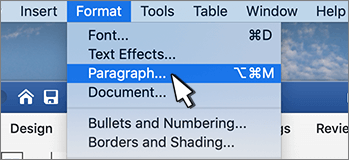
-
In Speciale, selezionare Sporgente.
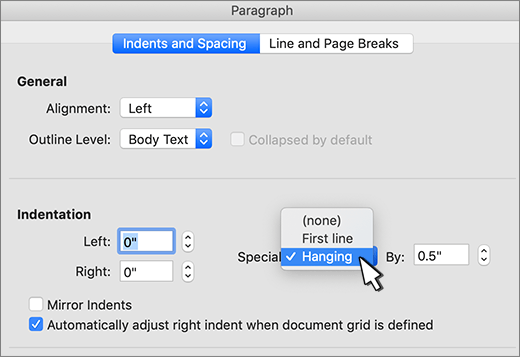
È possibile regolare la profondità del rientro usando il campo Rientra di.
-
Scegliere OK.
Per aggiungere un capolettera al paragrafo, vedere Inserire un capolettera.
-
Selezionare il testo in cui si vuole aggiungere un rientro sporgente.
-
Passare al pulsante di visualizzazione della finestra di dialogo Home > paragrafo

-
In Speciale, selezionare Sporgente.
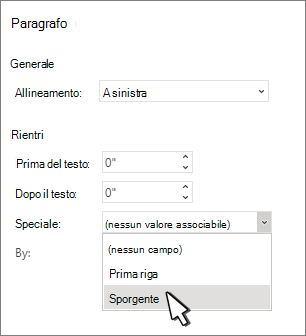
È possibile regolare la profondità del rientro usando il campo Rientra di.
-
Scegliere OK.










